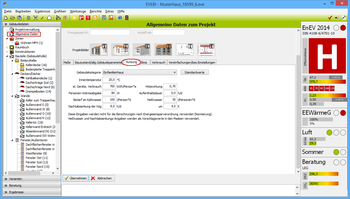
Register Nutzung (Schritt 3)
Bearbeiten der Daten zur Nutzung des Gebäudes
Gegebenenfalls werden Sie vom Programm direkt zu den allgemeinen Daten geführt, ansonsten rufen Sie die Maske auf.
- Wählen Sie links das Register GEBÄUDEDATEN.
- Klicken Sie im Navigationsbereich den Eintrag ALLGEMEINE DATEN.
Die Maske zu den allgemeinen Daten wird geöffnet. - Wählen Sie das Register NUTZUNG.
Die Daten der Nutzung werden aus der eingestellten Gebäudekategorie übernommen. Siehe hierzu unter: ⇒ Nutzerverhalten bearbeiten (Randbedingungen für LEG) - Geben Sie die Daten ein.
Folgende Daten qualifizieren die Nutzung des Gebäudes
- Standardwerte: Durch Klicken der Schaltfläche
 werden die Daten aus der Gebäudekategorie übernommen. Diese Standardwerte können Sie über das Menü EXTRAS, VORGABEN, NUTZERVERHALTEN erfassen.
werden die Daten aus der Gebäudekategorie übernommen. Diese Standardwerte können Sie über das Menü EXTRAS, VORGABEN, NUTZERVERHALTEN erfassen.
- Gebäudekategorie: Die Gebäudekategorie ist eine individuell festgelegte Nutzung eines Gebäudes. Damit können Sie ein Gebäude individuell erfassen und bewerten. Hierbei können Sie ausgehend von den vorgegebenen Gebäudeklassen die Nutzung (Lüftung, el. Geräte, Personen-Wärmeabgabe etc.) ändern.
Über das zugehörige Listenfeld kann zwischen Einfamilienhaus, Mehrfamilienhaus, Büro/Verwaltung etc. gewählt werden. Hier werden die definierten Gebäudekategorien angeboten. Sie können bei Bedarf eigene Gebäudekategorien erstellen über das Menü EXTRAS, VORGABEN
Da diese Werte einen wesentlichen Einfluss auf den Energieverlust des Objektes haben, werden zur Bewertung des Objektes unterschiedliche Standards in den Berichten verwendet (z. B. zulässige Höchstwerte der Energiekennzahl).
Zusätzlich werden die Eingabegrenzen angepasst, z. B. können für die Kategorie "öffentliche Gebäude" 1000 Personen eingegeben werden, während dies für ein Einfamilienhaus zurückgewiesen wird. Ansonsten bestimmt die Angabe die schematische Darstellung des Gebäudes innerhalb der Software.
Bei der Einstellung vereinfachte Datenerfassung (unter Projektverwaltung) wird diese Kategorie bereits vom Programm eingetragen.
Die nachfolgenden Daten können Sie standardmäßig aus der zugeordneten Gebäudekategorie übernehmen. Klicken Sie dazu die Schaltfläche STANDARDWERTE.
- Innentemperatur: Tragen Sie die Innentemperatur ein. Als Innentemperatur ist die für alle Räume gemittelte Temperatur am Tage einzutragen. Als Richtwerte gelten
- Wohnraum: 21 °C
- Esszimmer: 20 °C
- Schlafzimmer: 16 °C
- Bäder: 23 °C
- Küche: 17 °C
- WC: 17 °C
- Flur, Treppe: 15 °C
Erfahrungsgemäß können als Mittelwerte folgende Temperaturen angenommen werden:
- große, durchgehend beheizte jedoch kühle Wohnungen: 18 °C
- normalbeheizte Wohnungen: 19 °C
- kleine, gut beheizte Wohnungen: 20 °C
Das Programm berücksichtigt automatisch nächtliche Absenkungen der Innentemperatur (falls dies angegeben wird). Sie brauchen dies hier nicht zu berücksichtigen. Dies gilt auch für Überheizungsphänomene durch schlechte Heizungsregulierbarkeit. - Hinweis: Wenn Sie Zonen verwenden, gelten die Innentemperaturen der Zonen!
- Personen: Geben Sie die Anzahl der Personen an. Die Anzahl der Personen bestimmt z. B. Abwärmegewinne, Warmwassernutzung etc. Hier wird angenommen, dass sich diese Personen regelmäßig über ca. 14 Stunden im Objekt aufhalten.
- weitere Angaben: Die weiteren Angaben (el. Geräte, Personenwärmeabgabe, Bedarf an Kaltwasser etc.) ermittelt EVEBI anhand der eingestellten Gebäudekategorie. Sie können diese Werte jedoch für Ihr Projekt überschreiben. Die Werte für jede Kategorie können Sie selbst festlegen (siehe ⇒ Nutzerverhalten bearbeiten (Randbedingungen für LEG)).
Hinweis: Die Angabe zum Warmwasserverbrauch ist auch in den Verbrauchsdaten möglich. Ist dort der Warmwasserbedarf angegeben, so wird für die Berechnung nach LEG dieser Wert verwendet.
- Verlassen Sie die Maske mit OK bzw. geben Sie weitere Daten ein.